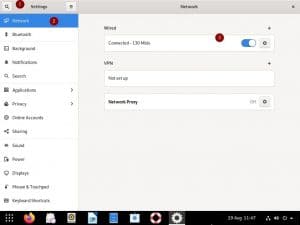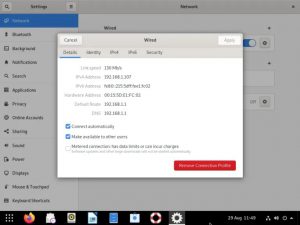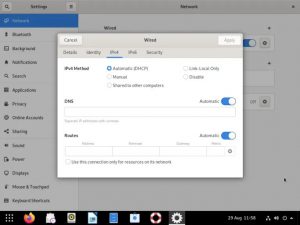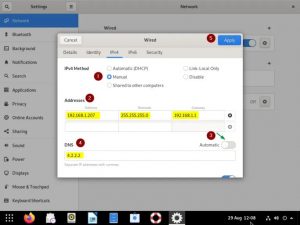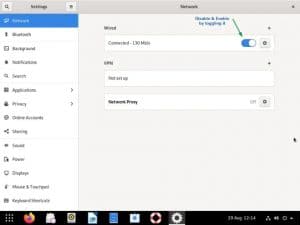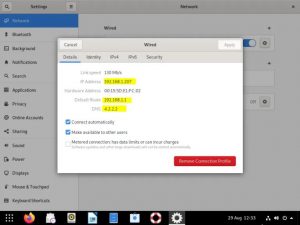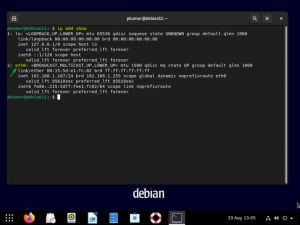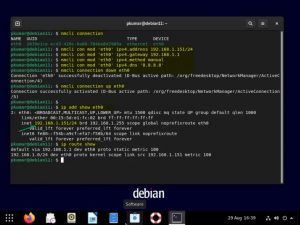Как настроить статический IP-адрес в Debian 11 (Bullseye)
Привет, гики, когда мы устанавливаем Debian Linux в нашу систему, во время установки он пытается получить IP-адрес DHCP от модема (или DHCP-сервера), если он доступен. Но всегда рекомендуется иметь статический IP-адрес в вашей системе. В этом посте мы расскажем, как настроить статический IPv4-адрес в Debian 11 (Bullseye). В Debian Linux есть два способа установить или настроить статический IP-адрес.
Настроить статический IP-адрес из графического интерфейса
Войдите в среду рабочего стола Debian, выбрав « Настройки» -> «Выбрать сеть».
Нажмите на Wired Settings, и мы получим следующее окно,
Примечание. Чтобы отключить IPv6, перейдите на вкладку IPv6 и выберите параметр «Отключить».
Перейдите на вкладку IPv4.
В верхнем окне показано, что настроен автоматический DHCP , поэтому для настройки статического IP выберите « Вручную», а затем укажите данные IP, такие как IP-адрес, сетевая маска, шлюз и IP-адрес DNS-сервера.
Примечание. Чтобы указать IP-адрес DNS-сервера, сначала отключите автоматический IP-адрес DNS, переключив его.
Нажмите Применить, чтобы сохранить изменения.
Теперь отключите и включите интерфейс, переключив его так, чтобы интерфейсу был назначен новый IP-адрес.
Теперь снова нажмите на проводные настройки, чтобы проверить, назначен ли новый статический IP-адрес или нет.
Отлично, выше подтверждает, что новый статический IP-адрес настроен успешно. Теперь давайте посмотрим на альтернативный способ настройки IP-адреса в Debian Linux.
Настроить статический IP-адрес из командной строки
Откройте терминал и определите интерфейс, на котором мы будем настраивать статический IP-адрес. Выполните команду ниже ip ,
$ ip add show
Теперь запустите команду nmcli, чтобы получить имя соединения,
$ nmcli connection
Как только мы получим имя подключения, запустите ниже команду nmcli, чтобы назначить статический адрес ipv4,
Синтаксис:
$ nmcli con mod ‘connection-name’ ipv4.address <IP-Address>
$ nmcli con mod 'eth0' ipv4.address 192.168.1.151/24
Установите шлюз, запустив ниже
$ nmcli con mod 'eth0' ipv4.gateway 192.168.1.1
Измените конфигурацию с DHCP на «Вручную», чтобы IP-адрес был статическим и постоянным, запустите
$ nmcli con mod 'eth0' ipv4.method manual
Установите IP-адрес DNS-сервера, выполнив команду ниже,
$ nmcli con mod 'eth0' ipv4.dns '8.8.8.8'
Отключите и включите соединение, чтобы изменения вступили в силу.
$ nmcli connection down eth0 $ nmcli connection up eth0
Теперь запустите команду IP, чтобы проверить IP-адрес,
$ ip add show eth0
Вывод вышеперечисленных команд будет выглядеть следующим образом:
Отлично, приведенный выше вывод подтверждает, что статический IP-адрес был успешно настроен на интерфейсе eth0. Это все из этого поста. Пожалуйста, поделитесь своими отзывами и запросами в разделе комментариев ниже.